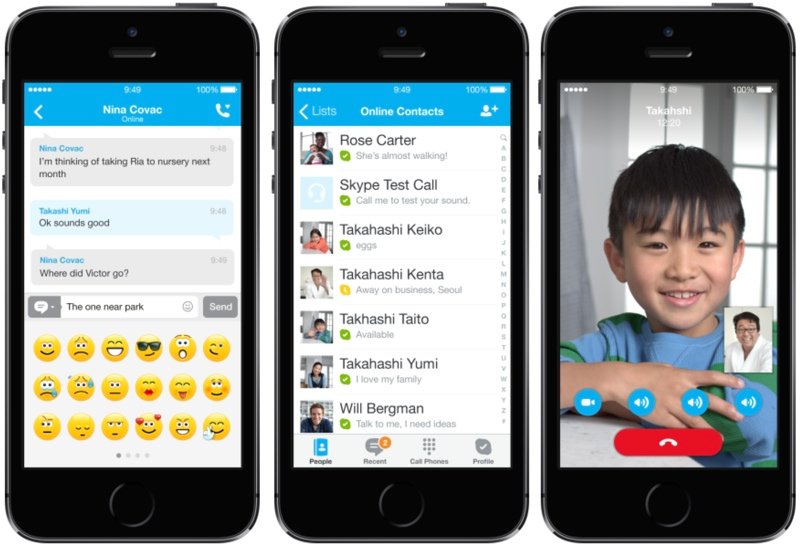Skype generalmente se usa en computadoras u otros dispositivos, pero ¿alguna vez ha experimentado el tipo de error en Skype mientras lo usa en un iPhone?
Bueno, me gustaría decir que los usuarios de iPhone pueden encontrar el error 1603 de Skype y, de hecho, varios de ellos informaron el problema en su nuevo iPhone XS/XR/XS Max.
Si usted es el que desea deshacerse de estos problemas inesperados al acceder a Skype, este blog definitivamente lo guiará sobre cómo solucionar el error 1603 de Skype en iPhone .
Después de buscar las posibles razones detrás del error, descubrí que al actualizar Skype en el iPhone, se produce dicho error.
Entonces, sin demora, pasemos directamente a las soluciones para ayudarlo a resolver el error 1603 de Skype en iPhone .
Cómo reparar el iPhone XS/XS/XS Max con el error de Skype 1603
Antes de saltar a las soluciones, se requieren algunas cosas importantes a seguir.
verifique su conexión a Internet porque una mala conexión a Internet o Wi-Fi puede generar varios otros problemas.
Recuerda que Skype requiere una conexión estable y rápida para funcionar mejor.
A pesar de tener una buena conexión a Internet, si se encuentra con el mismo error una y otra vez , debe seguir los métodos a continuación para superar el error 1603 en el iPhone mientras accede a Skype.
#Método 1: Salga de la aplicación y luego reinicie
Las aplicaciones que dejan de funcionar durante algún tiempo se pueden solucionar simplemente cerrando la aplicación y reiniciándola. Tienes que forzar el cierre de la aplicación. Los pasos se dan a continuación:
- Vaya a la pantalla de inicio y deslice el dedo hacia arriba y luego presione pausa
- Ahora deslice el dedo de derecha a izquierda para acceder a la vista previa de la aplicación
- Después de eso, deslice hacia arriba en la tarjeta/vista previa de Skype para cerrar la aplicación a la fuerza
Después de cerrar la aplicación de Skype o todas las demás aplicaciones que se ejecutan en segundo plano, ahora es el momento de reiniciar su dispositivo.
- Mantenga presionado el botón lateral/ encendido o los botones de volumen durante unos segundos
- Ahora deja los botones cuando aparezca Slide to Power Off en la pantalla.
- Simplemente arrastre el control deslizante de apagado hacia el lado derecho
- Después de esperar 30 segundos, mantenga presionado el botón de encendido/lateral nuevamente hasta que su teléfono se reinicie
#Método 2: Actualizar la aplicación de Skype
Muchas veces el error 1603 de Skype ocurre cuando la aplicación no está actualizada. Entonces , para corregir el error, debe actualizar la aplicación desde la tienda de aplicaciones.
se mencionan los siguientes pasos :
- Primero, inicie App Store y vaya a Actualizaciones
- Ir a través de aquellas aplicaciones que no están actualizadas
- Busque Skype y haga clic en el botón Actualizar para instalar la actualización para la aplicación en particular
- De hecho, puede hacer clic en el botón Actualizar todo para actualizar todas las aplicaciones.
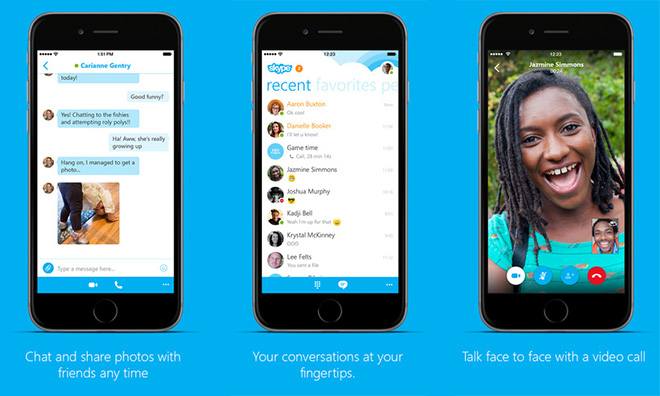
#Método 3: Actualiza tu iOS
Usar su teléfono por más tiempo con la versión anterior de iOS también puede ser el problema del error de Skype. Entonces , para solucionar el problema, actualizar el sistema operativo de su iPhone puede resolver varios problemas y errores junto con errores de software.
Entonces , una vez que debe verificar si su teléfono está actualizado a la última versión o no.
- Vaya a la aplicación Configuración desde la pantalla de inicio
- Haga clic en General > Actualización de software
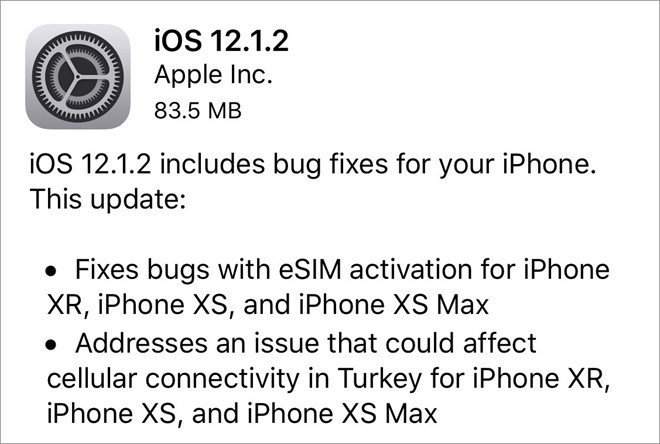
#Método 4: desinstalar Skype y luego volver a instalar
Skype puede mostrar errores en el iPhone cuando la aplicación se corrompe. Por lo tanto, debe solucionar el problema reinstalando la aplicación, pero para eso, debe desinstalar la aplicación de su iPhone.
Realice los siguientes pasos cuidadosamente:
- Haga clic y mantenga presionado el ícono de la aplicación a menos que comience a moverse desde la pantalla de inicio
- Ahora haga clic en X en la aplicación de Skype
- Ahora seleccione Eliminar y confirme la eliminación.
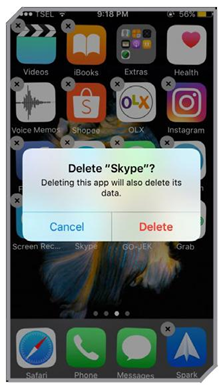
Siga los pasos a continuación para eliminar la aplicación de Skype del almacenamiento del iPhone:
- Primero, abra Configuración en su teléfono
- Ahora haga clic en General> Almacenamiento de iPhone
- Seleccione la aplicación de Skype de la lista y se abrirá la pantalla de la aplicación
- Ahora, desde la pantalla de la aplicación , seleccione Eliminar aplicación
- Cuando aparezca una ventana emergente, haga clic en la ventana emergente Eliminar aplicación
Después de seguir estos pasos, ahora es el momento de reiniciar su teléfono y volver a instalar la aplicación en su teléfono.
- Primero, inicie App Store en el teléfono
- Ahora aquí busca la aplicación de Skype
- Seleccione la aplicación de Skype según el resultado de la búsqueda
- Ahora haga clic en el ícono Nube/Obtener para descargar e instalar la aplicación
Espere un tiempo a menos que la aplicación de Skype se instala completamente en el iPhone. Para una mejor respuesta, puede reiniciar su teléfono una vez.
#Método 5: restablecer la configuración de red
Varias veces, los problemas de red realmente pueden causarle muchos problemas y pueden provocar que se encuentre con el error 1603 en el iPhone al acceder a la aplicación de Skype.
Restablecer la configuración de red del iPhone puede resolver el problema, pero al hacerlo se eliminarán todas las configuraciones de red, como la conexión Bluetooth, Wi-Fi y otra información relacionada con la red.
Siga los pasos a continuación para restablecer la configuración de red:
- Primero, abra la aplicación Configuración desde la pantalla de inicio
- Ahora haga clic en General> Restablecer
- Aquí tienes que seleccionar Restablecer configuración de red
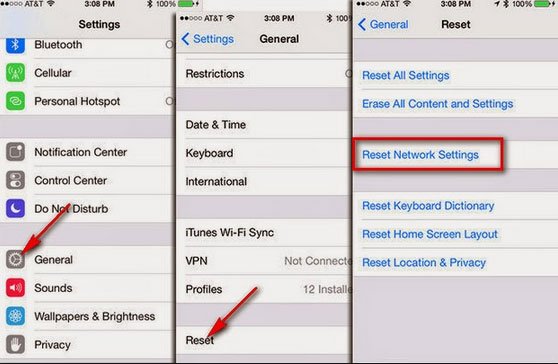
- Ingrese el código de acceso cuando aparezca una ventana emergente
- Por último, haga clic en la ventana emergente para confirmar restablecer la configuración de red
#Método 6: activar y desactivar el modo avión
Una de las formas sencillas en que puede intentar corregir el error 1603 de Skype en el iPhone es activando y desactivando el modo Avión. Esto le dará un reinicio instantáneo a la configuración de su red en su teléfono con todas las demás funciones.
Si lo desea, siga cuidadosamente los siguientes pasos:
- Vaya a Configuración desde la pantalla de inicio
- Ahí tienes que seleccionar modo Avión
- Ahora haga clic en Modo avión para activarlo .
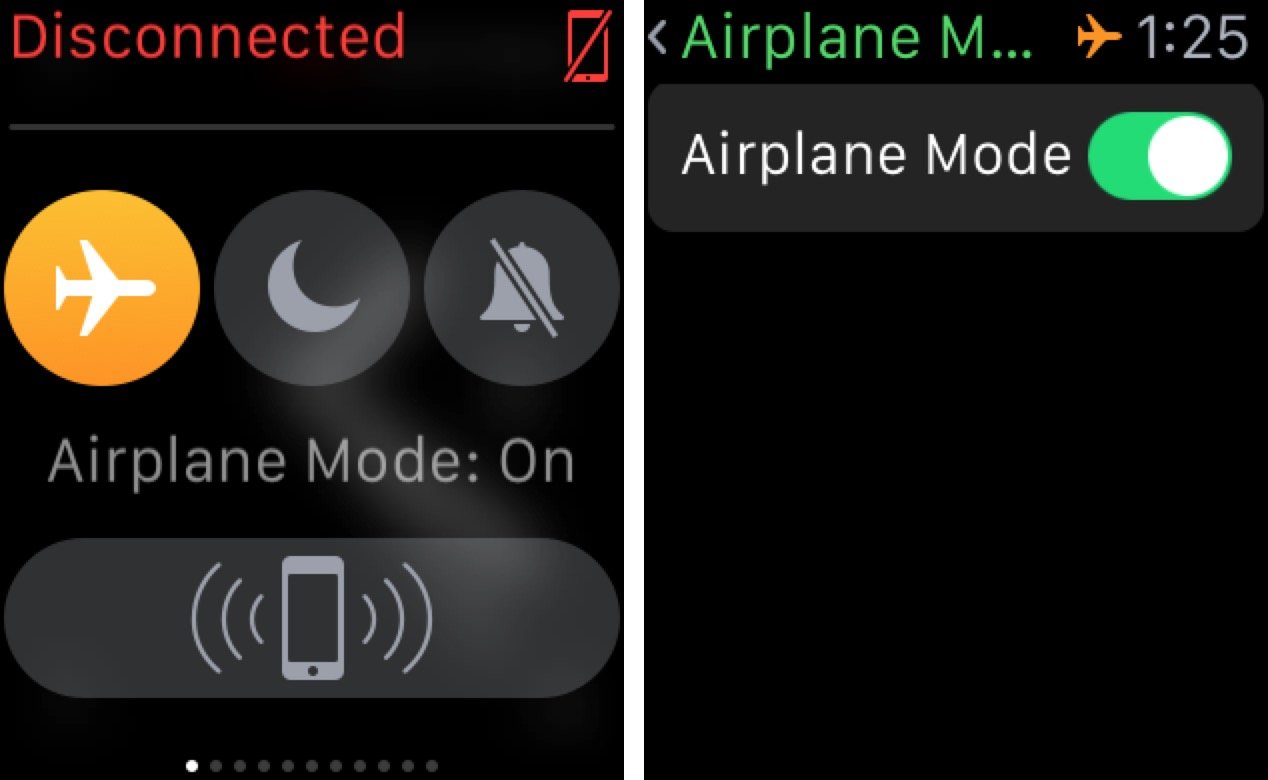
- Ahora reinicie su dispositivo cuando el modo Avión esté habilitado
- Después de eso, vaya a Configuración> Modo avión y ahora cambie para apagar el modo avión
Por fin, espere un tiempo hasta que su teléfono restablezca las conexiones de red correctamente
#Método 7: Restablecer todas las configuraciones en el teléfono
Una vez que haya realizado la configuración de red, incluso restablecer todas las configuraciones en su iPhone también puede funcionar para resolver el error que está encontrando. Cuando la configuración personalizada muestra errores en Skype, estos problemas también son visibles para los usuarios.
Por lo tanto, para solucionar el problema, debe eliminar todas las configuraciones personalizadas y luego restaurar el teléfono a las opciones predeterminadas.
Siga los pasos a continuación para eso:
- Vaya a Configuración desde la pantalla de inicio y elija General
- Ahora baje y haga clic en Restablecer
- Aquí tienes que elegir la opción Restablecer todas las configuraciones
- Si es necesario, ingrese la contraseña para continuar
- Por último, confirme la configuración de reinicio
Una vez que finaliza el reinicio, el teléfono se reiniciará automáticamente y todas las configuraciones se restaurarán a los valores predeterminados. También significa que debe habilitar las funciones individualmente para operar su teléfono nuevamente.
En el medio, hay posibilidades de que algunos datos se eliminen o borren del iPhone mientras se reinicia el dispositivo. En ese caso, puede restaurar archivos perdidos o contenido de su iPhone con la ayuda de Recuperación de datos iOS. Este mejor y confiable software recupera fácilmente datos perdidos/borrados de dispositivos iPhone/iPad/iPod Touch. Es fácil de usar y todos los datos borrados se recuperan con facilidad.
Método 8: utilice la herramienta de reparación iOS para corregir el error 1603 de Skype en el iPhone
Si está buscando una solución avanzada para deshacerse del problema, le sugiero que busque la herramienta de reparación iOS. Esta es una herramienta efectiva que corrige fácilmente el error 1603 de Skype en iPhone junto con los errores también.
Es fácil de usar y resuelve el error sin ningún conocimiento técnico. Algunos otros errores que puede resolver incluyen el iPhone atascado en la pantalla blanca, el iPhone atascado al verificar la actualización, la pantalla del iPhone parpadeando y no responde, y muchos otros.
Por lo tanto, solo necesita descargar e instalar la herramienta de reparación iOS y deshacerse del error de Skype 1603 en el iPhone sin problemas.
Conclusión
El error mencionado anteriormente puede llegar a usarse o no, pero debe tener en cuenta el error 1603 de Skype en el iPhone .
En este blog, he discutido algunas de las mejores formas de lidiar con el error anterior en el iPhone.
Sin embargo, si alguna vez te encuentras con el mismo problema, no olvides seguir esta guía.
Sophia Louis is a professional blogger and SEO expert. Loves to write blogs & articles related to Android & iOS Phones. She is the founder of es.android-ios-data-recovery.com and always looks forward to solve issues related to Android & iOS devices